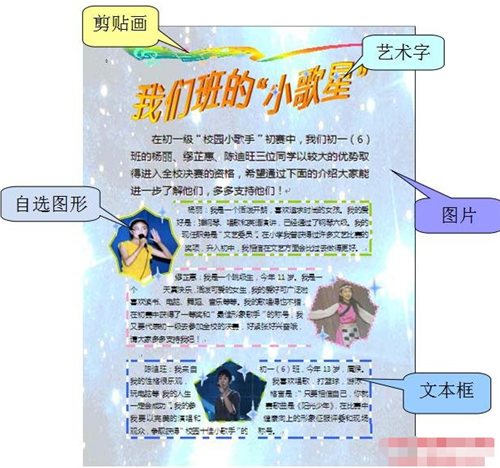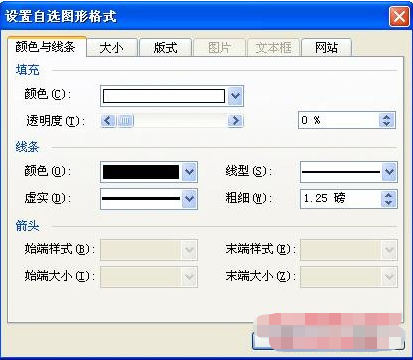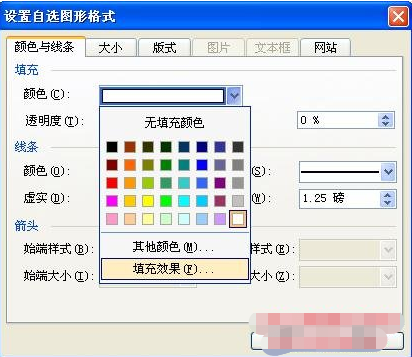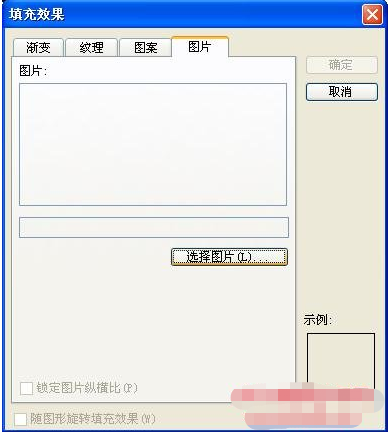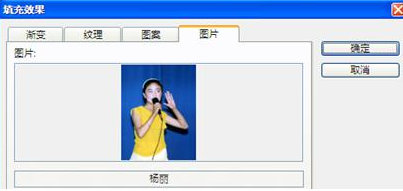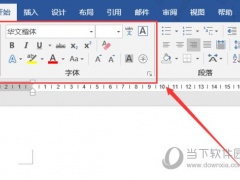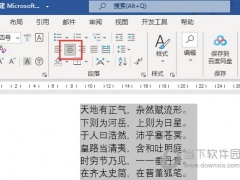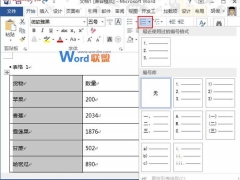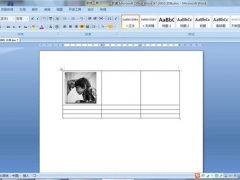word图文混排制作教程 word图文混排怎么设计好
教程之家
Word
本篇内容主要会向大家介绍word图文混排的设计和制作,设计是需要灵感的,制作要的是细心,大家做图文混排可以先学习下这篇教程。
先来看一下做好的海报
这张海报涉及哪些word排版呢?
一、设计“艺术字”制作标题
插入“艺术字”的方法
1、先把“视图”中的“工具栏”的“绘图”勾选。在窗口的下端会出现“绘图”工具栏。在“绘图”工具栏中找到“插入艺术字”。
2、插入艺术字后,双击艺术字打开“艺术字”的工具栏对其进一步设置,如形状,颜色,大小等。
二、用“自选图形”制作插图
插入“自选图形”的方法 1、 在“绘图”工具栏中找到“插入自选图形”,选择相关的形状。
2、双击“自选图形”,打开“自选图形格式”对话框,对自选图形进行设置。如插入图片。
3、选择“颜色与线条”,在“颜色”里面选择“填充效果”中的“图片”进行插入。
4、选择“版式”,设置图形“环绕方式”,如选择“紧密型”,使图片跟文字融合在一起。
以上内容便是word图文混排的设计和制作的教程了,大家可以学习下,以后用的上的,希望内容对大家会有所提升。